- Windows Server
- Active Directory
- 22 septembre 2017 à 21:30
-

Lorsque l'on souhaite joindre une machine à un Active Directory, celle-ci doit être en mesure de se connecter à votre contrôleur de domaine Active Directory.
Néanmoins, si cela n'est pas possible pour le moment, sachez que vous pouvez aussi joindre cette machine de façon "hors ligne".
Pour cela, connectez-vous sur votre serveur Active Directory et utilisez la commande djoin comme ceci :
Batch
djoin /provision /domain "informatiweb.lan" /machine "win8-pc" /savefile C:\win8blob.txt
Informations :
- /provision : permet de créer le compte d'ordinateur dans l'Active Directory
- /domain informatiweb.lan : indique que la machine sera liée au domaine "informatiweb.lan". (Les guillemets sont facultatifs.)
- /machine win8-pc : indique que la machine qui sera liée à l'Active Directory est nommée "win8-pc".
- /savefile C:\win8blob.txt : permet de sauvegarder les métadonnées dans un fichier texte qui sera stocké à la racine de la partition C.
Pour plus d'informations concernant les paramètres disponibles pour la commande djoin, consultez la page "Offline Domain Join (Djoin.exe) Step-by-Step Guide" du Technet de Microsoft.

Comme vous pouvez le voir, le fichier "win8blob.txt" a bien été créé à la racine de la partition C.
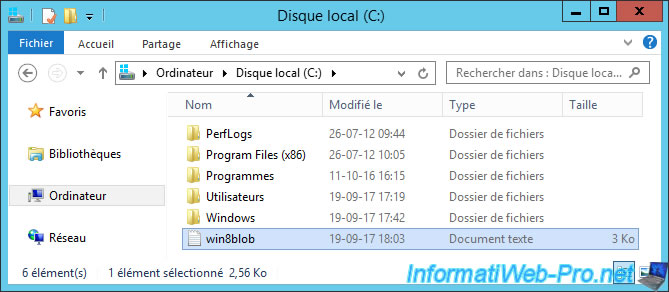
Si vous ouvrez ce fichier avec le Bloc-notes, vous verrez que son contenu est crypté.
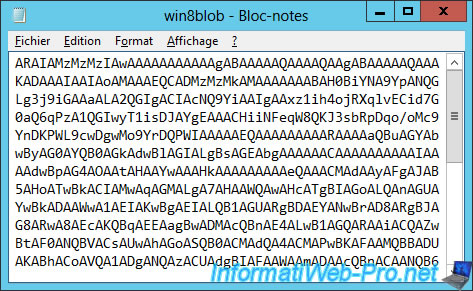
Dans l'Active Directory, vous verrez que le compte d'ordinateur a déjà été créé (grâce au paramètre /provision de djoin).
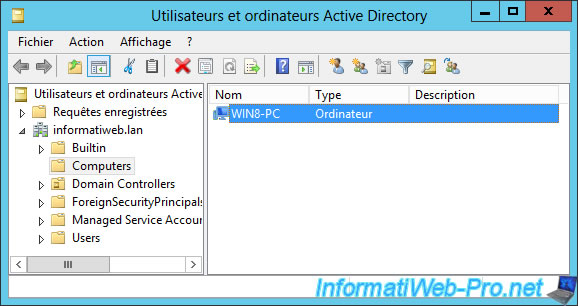
Pour tester la jonction en mode "hors ligne", nous avons déconnecté le câble réseau de la machine cliente.
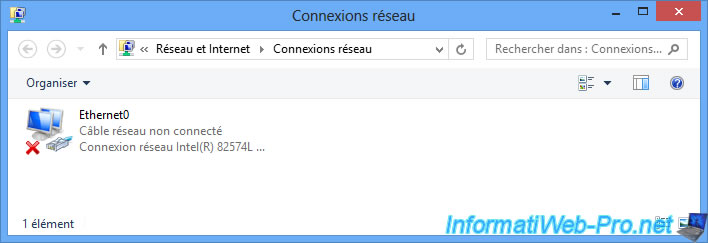
Transférez le fichier texte sur la machine cliente à lier à l'Active Directory.
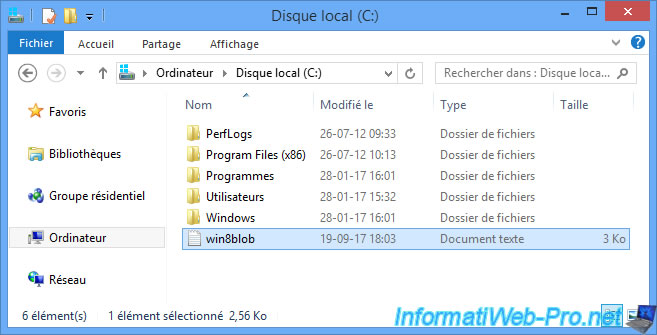
Toujours sur la machine cliente, lancez un invite de commandes (cmd) en tant qu'administrateur.
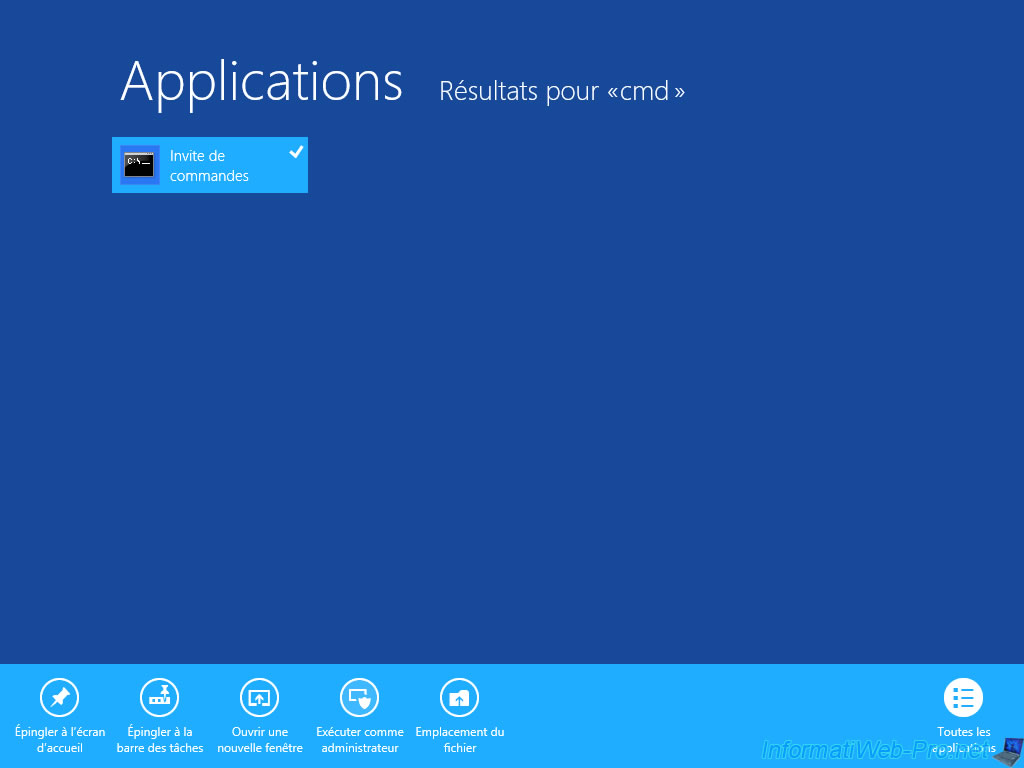
Pour joindre la machine au domaine de façon hors ligne, tapez la commande :
Batch
djoin /requestODJ /loadfile C:\win8blob.txt /windowspath %systemroot% /localos
Informations :
- /requestODJ : permet de demander à Windows de joindre la machine au domaine de façon hors ligne au prochain démarrage.
- /loadfile : permet de charger les métadonnées créées précédemment dans le fichier texte "win8blob.txt".
- /windowspath : permet d'indiquer le chemin d'accès au répertoire de Windows. Comme indiqué par Microsoft, si vous utilisez aussi le paramètre "/localos", vous devez indiquer %systemroot% ou %windir% comme valeur pour le paramètre "/windowspath".
- /localos : permet de joindre l'installation actuelle de Windows au domaine.
Après l'exécution de cette commande, redémarrez votre ordinateur (comme demandé par cette commande).

Après le redémarrage, connectez-vous avec un compte local et consultez les informations système de Windows.
Comme vous pouvez le voir, cette machine cliente est maintenant membre de votre domaine.
Bien évidemment, étant donné que cette machine n'est pas connectée au réseau pour le moment, vous ne pouvez pas encore vous y connecter avec un compte Active Directory.
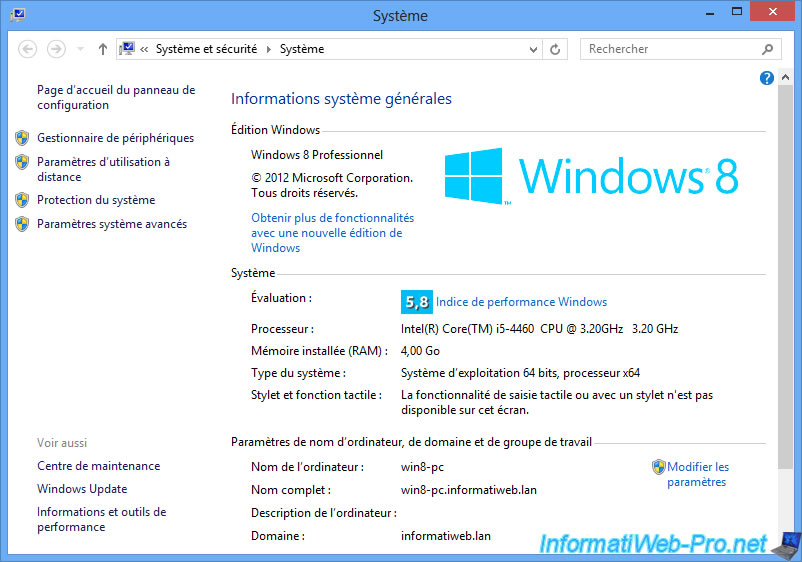
Si besoin, indiquez l'adresse IP de votre serveur Active Directory en tant que serveur DNS préféré.
Note : si vous possédez un serveur DHCP dans votre réseau, il est possible de définir ce paramètre automatiquement grâce à l'option "006 Serveur DNS".
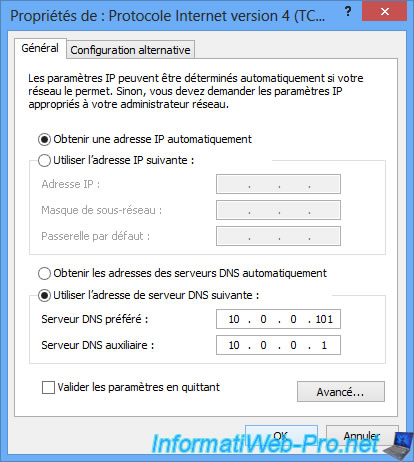
Maintenant, nous reconnectons le câble réseau et notre nom de domaine apparait.
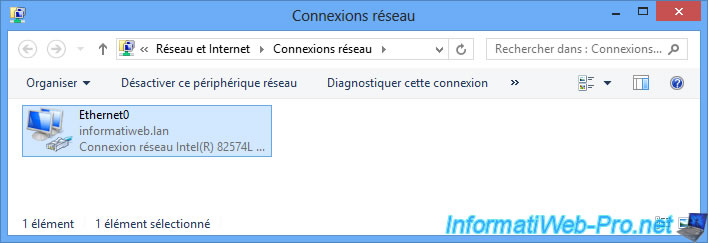
Si tout se passe bien, vous serez en mesure de vous connecter avec un compte de l'Active Directory.
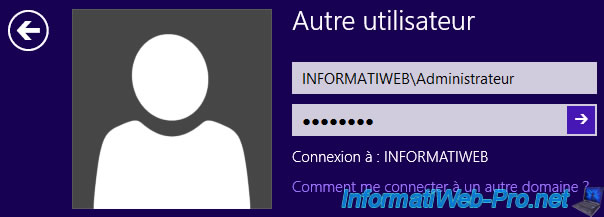

Partager ce tutoriel
A voir également
-

Windows Server 8/10/2021
WS 2016 - AD DS - Créer des objets GPO starter
-

Windows Server 25/6/2021
WS 2016 - AD DS - Créer une délégation de contrôle
-

Windows Server 23/7/2021
WS 2016 - AD DS - Générer données RSoP (côté client)
-

Windows Server 11/9/2021
WS 2016 - AD DS - Gestion des liaisons lentes


Vous devez être connecté pour pouvoir poster un commentaire